So suchen Sie nach kürzlich geschlossenen Registerkarten in Chrome und Edge
Aktualisiert Marsch 2023: Erhalten Sie keine Fehlermeldungen mehr und verlangsamen Sie Ihr System mit unserem Optimierungstool. Holen Sie es sich jetzt unter - > diesem Link
- Downloaden und installieren Sie das Reparaturtool hier.
- Lassen Sie Ihren Computer scannen.
- Das Tool wird dann deinen Computer reparieren.
Möglicherweise ist Ihnen bereits die Tastenkombination Strg + Umschalt + T bekannt, mit der Sie Ihre kürzlich geschlossenen Registerkarten wiederherstellen können. Diese Verknüpfung ist jedoch nicht praktisch, wenn Sie nach einer bestimmten Webseite suchen, die Sie kürzlich geschlossen haben. Als Lösung für dieses Problem haben Webbrowser Möglichkeiten hinzugefügt, mit denen Benutzer kürzlich geschlossene Registerkarten durchsuchen können. In diesem Artikel erfahren Sie, wie Dazu in zwei der beliebtesten Webbrowser, nämlich Google Chrome und Microsoft Edge.
Suche nach kürzlich geschlossenen Registerkarten in Chrome und Edge
Suche nach kürzlich geschlossenen Registerkarten in Chrome
1. Öffnen Sie das Tab-Suchmenü , indem Sie auf den Abwärtspfeil in der oberen rechten Ecke von Chrome klicken. Alternativ können Sie die Tastenkombination Strg + Umschalt + A verwenden, um auf diesen Abschnitt zuzugreifen.
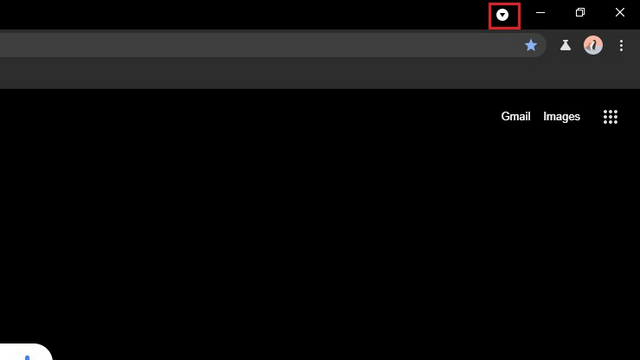
2. Sie werden feststellen, dass Chrome jetzt einen separaten Abschnitt für kürzlich geschlossene Registerkarten im Registerkartensuchmenü hat. Wie von Techdows zum ersten Mal entdeckt, ist die Funktion mit einem kürzlich veröffentlichten Chrome Canary-Update verfügbar, und ich teste sie auf Chrome Canary Version 91.0.4466.2. Wir können davon ausgehen, dass Google es in den kommenden Wochen auf den stabilen Kanal von Chrome bringt.
Wichtige Hinweise:
Mit diesem Tool können Sie PC-Problemen vorbeugen und sich beispielsweise vor Dateiverlust und Malware schützen. Außerdem ist es eine großartige Möglichkeit, Ihren Computer für maximale Leistung zu optimieren. Das Programm behebt häufige Fehler, die auf Windows-Systemen auftreten können, mit Leichtigkeit - Sie brauchen keine stundenlange Fehlersuche, wenn Sie die perfekte Lösung zur Hand haben:
- Schritt 1: Laden Sie das PC Repair & Optimizer Tool herunter (Windows 11, 10, 8, 7, XP, Vista - Microsoft Gold-zertifiziert).
- Schritt 2: Klicken Sie auf "Scan starten", um Probleme in der Windows-Registrierung zu finden, die zu PC-Problemen führen könnten.
- Schritt 3: Klicken Sie auf "Alles reparieren", um alle Probleme zu beheben.
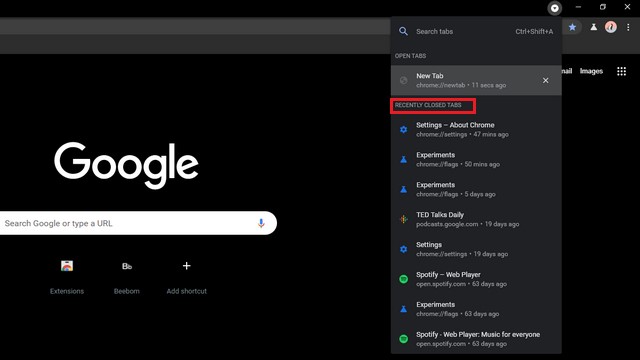 3. Jetzt müssen Sie nur noch Geben Sie relevante Schlüsselwörter in das Suchfeld ein, um eine kürzlich geschlossene Seite zu öffnen. Klicken Sie dazu auf das Textfeld ‚Registerkarten suchen‘ und geben Sie den Namen der Website ein, die Sie erneut öffnen möchten. Sie können dann auf das Ergebnis klicken, um diese Webseite zu öffnen.
3. Jetzt müssen Sie nur noch Geben Sie relevante Schlüsselwörter in das Suchfeld ein, um eine kürzlich geschlossene Seite zu öffnen. Klicken Sie dazu auf das Textfeld ‚Registerkarten suchen‘ und geben Sie den Namen der Website ein, die Sie erneut öffnen möchten. Sie können dann auf das Ergebnis klicken, um diese Webseite zu öffnen.
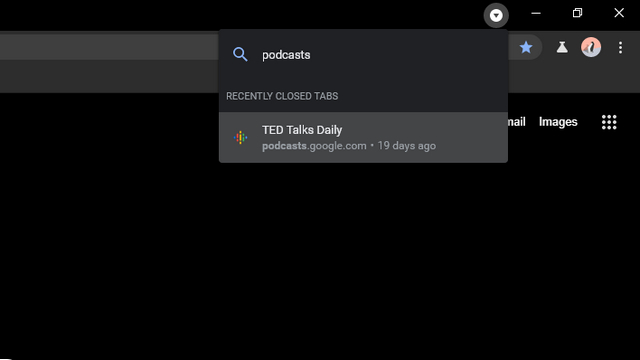
Suche nach kürzlich geschlossenen Registerkarten am Rand
1. Öffnen Sie Edge und greifen Sie auf das Verlaufs-Popup zu, indem Sie auf die Verlaufsschaltfläche klicken. Sie können auch die Tastenkombination Strg + H verwenden, um sie zu öffnen oder über das horizontale Menü mit drei Punkten auf den Verlauf zuzugreifen.
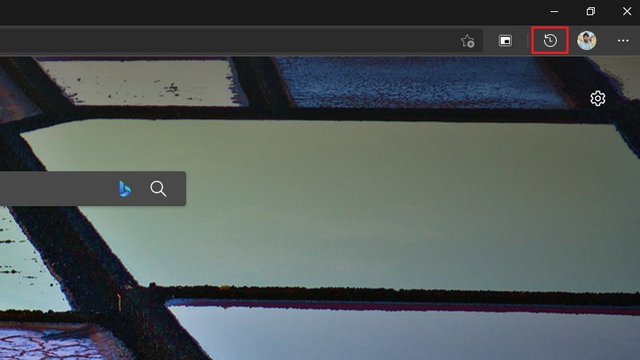
2. Wenn das Popup angezeigt wird, wechseln Sie zum Abschnitt ‚Zuletzt geschlossen‘ . Sie können hier auch alle kürzlich geschlossenen Registerkarten anzeigen, einschließlich derjenigen von anderen Geräten, auf denen Sie Edge verwenden.
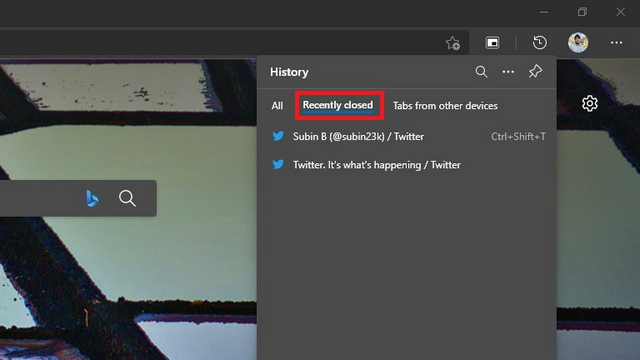
3. Klicken Sie oben auf die Suchschaltfläche und geben Sie das Schlüsselwort Ihrer gewünschten Seite ein, um sie zu finden. Wenn die Ergebnisse angezeigt werden, klicken Sie auf, um die Website erneut zu öffnen.
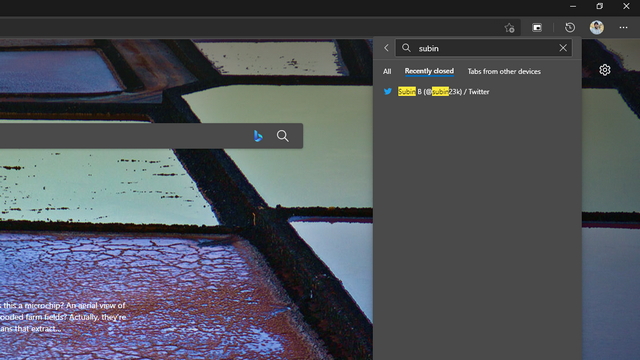
Finden Sie kürzlich geschlossene Webseiten mit Leichtigkeit
Auf diese Weise können Sie auf einfache Weise nach kürzlich geschlossenen Registerkarten in Chrome und Edge suchen. Weitere Tipps finden Sie in unserem Artikel zu den besten Tipps und Tricks für Chrome. Wenn Sie jemand sind, der kürzlich zu Microsoft Edge gewechselt ist Lesen Sie unseren Artikel über die besten Edge-Flags, um einige nützliche neue Funktionen zu finden und zu aktivieren.

